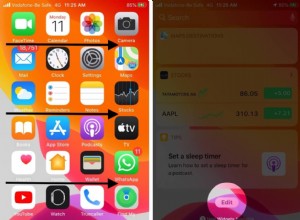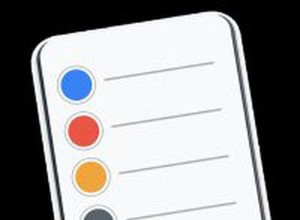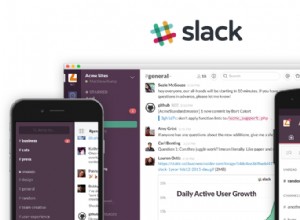صور Google هي خدمة رائعة لتنظيم الصور ومقاطع الفيديو والرسوم المتحركة والصور المجمعة التي تحتوي على ذكرياتك الثمينة. يستخدم مساحة تخزين منفصلة عن Google Drive ، لذا يمكنه أيضًا السماح لك بتخزين المزيد من الملفات دون الحاجة إلى الدفع مقابل السعة الإضافية.

على الرغم من عدم وجود خطأ في استخدام Google Drive ، إلا أن صور Google تضعك في وضع رائع لإنشاء ألبومات وفرز الصور التي تم تحميلها تلقائيًا حسب الفئة. والأمر الأكثر روعة هو أنه يمكنك إنشاء بعض الأفلام ذات المظهر اللائق باستخدام كل من إصدار الخدمة على الويب وتطبيق الجوال!
ستوضح لك البرامج التعليمية التالية كيفية القيام بذلك.
كيف تصنع فيلمًا من صور Google الخاصة بك؟
أولاً ، عليك الانتقال إلى photos.google.com وتسجيل الدخول إلى حساب Google الخاص بك. من هناك ، اتبع الخطوات التالية:
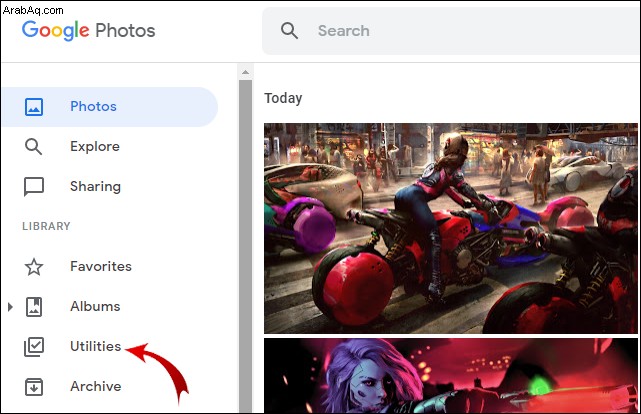
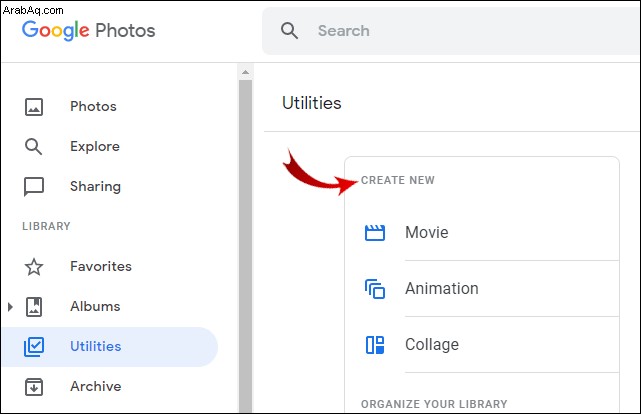
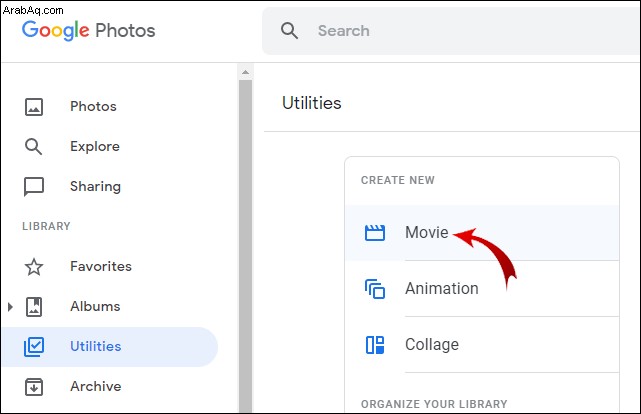
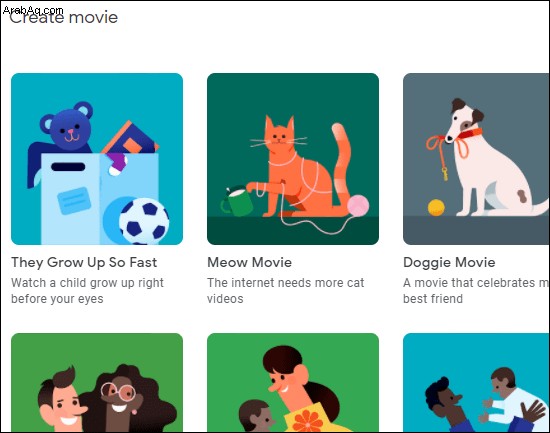
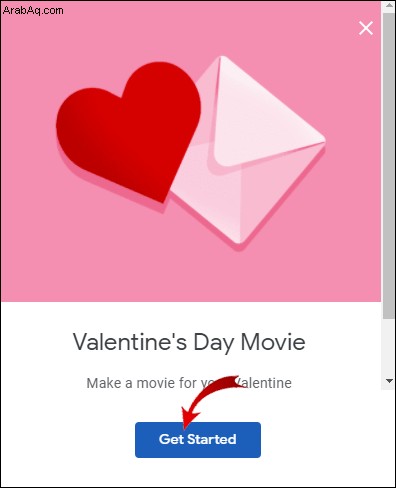
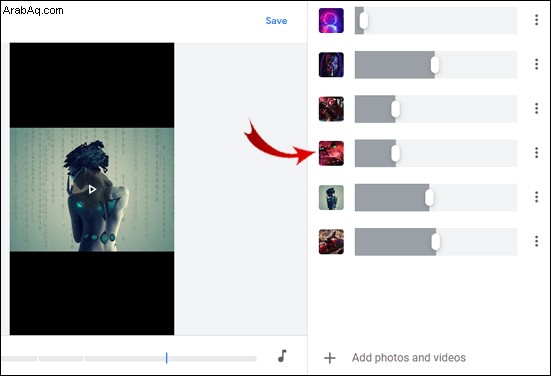
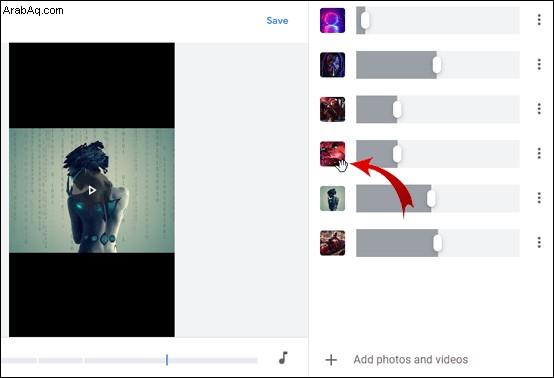
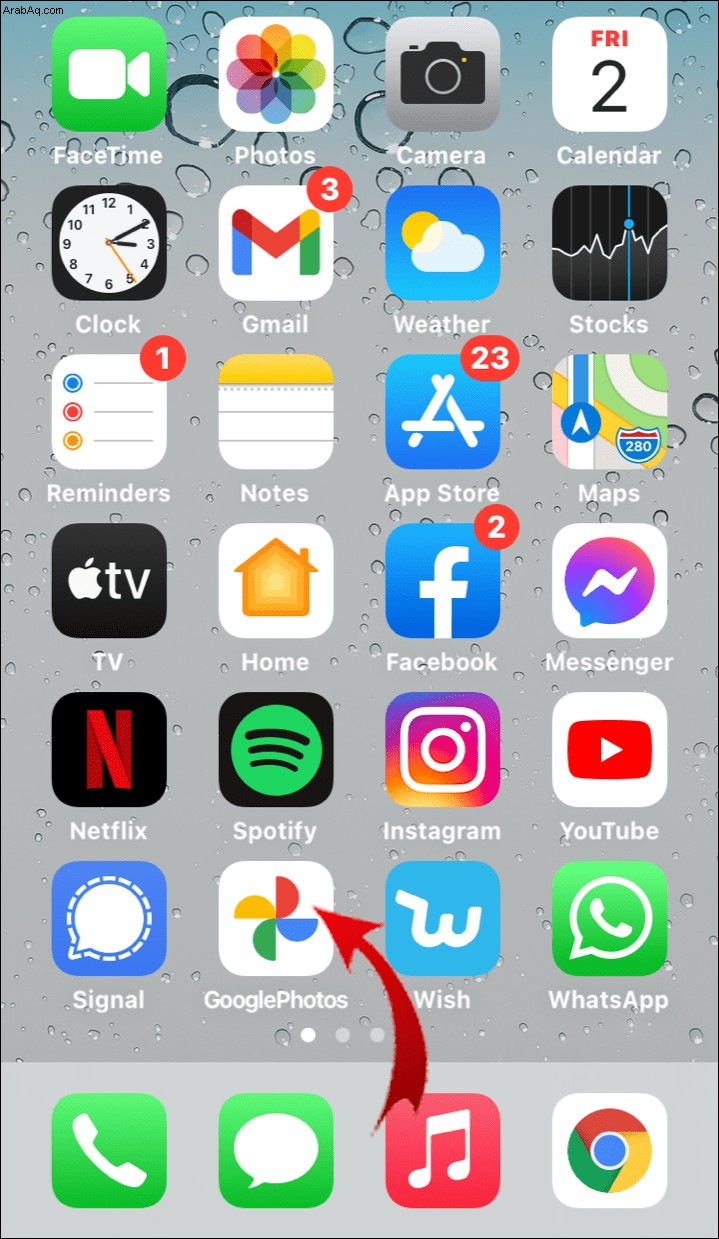
لاحظ أن صور Google تقدم سمات الأفلام الأساسية. ستجد موضوعات للحيوانات الأليفة ، وعيد الأم ، وذاكرة في المحبة ، وعيد الحب ، وموضوعات للأطفال ، وما إلى ذلك.
لست مضطرًا لاختيار مظهر معين ، ولكن إذا قمت بذلك ، فسيقوم Google بالبحث في ألبوماتك عن الصور المطابقة لهذا النمط وإضافتها تلقائيًا إلى الفيلم.
كيف تصنع فيلمًا من صور Google على iPhone أو iPad؟
لا يتعين عليك استخدام جهاز الكمبيوتر الخاص بك لإنشاء فيلم على حساب صور Google الخاص بك. يمكن الوصول إلى جميع الوسائط عبر الأجهزة المحمولة أيضًا.
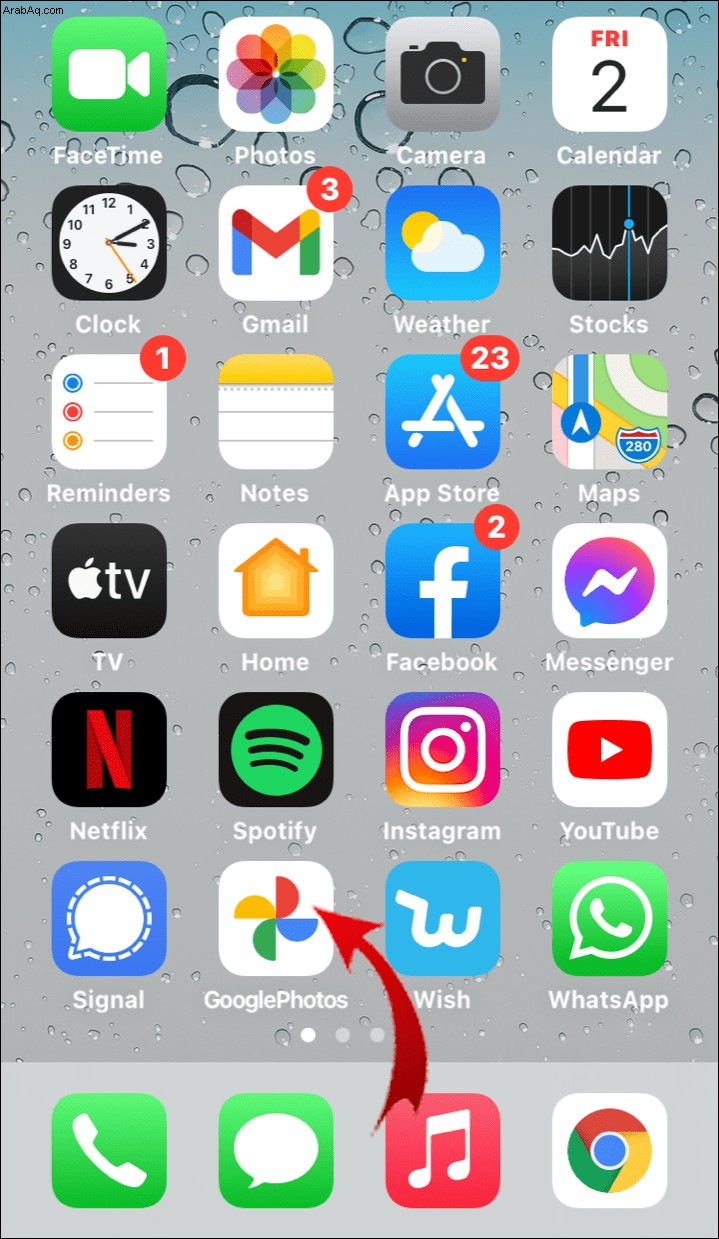
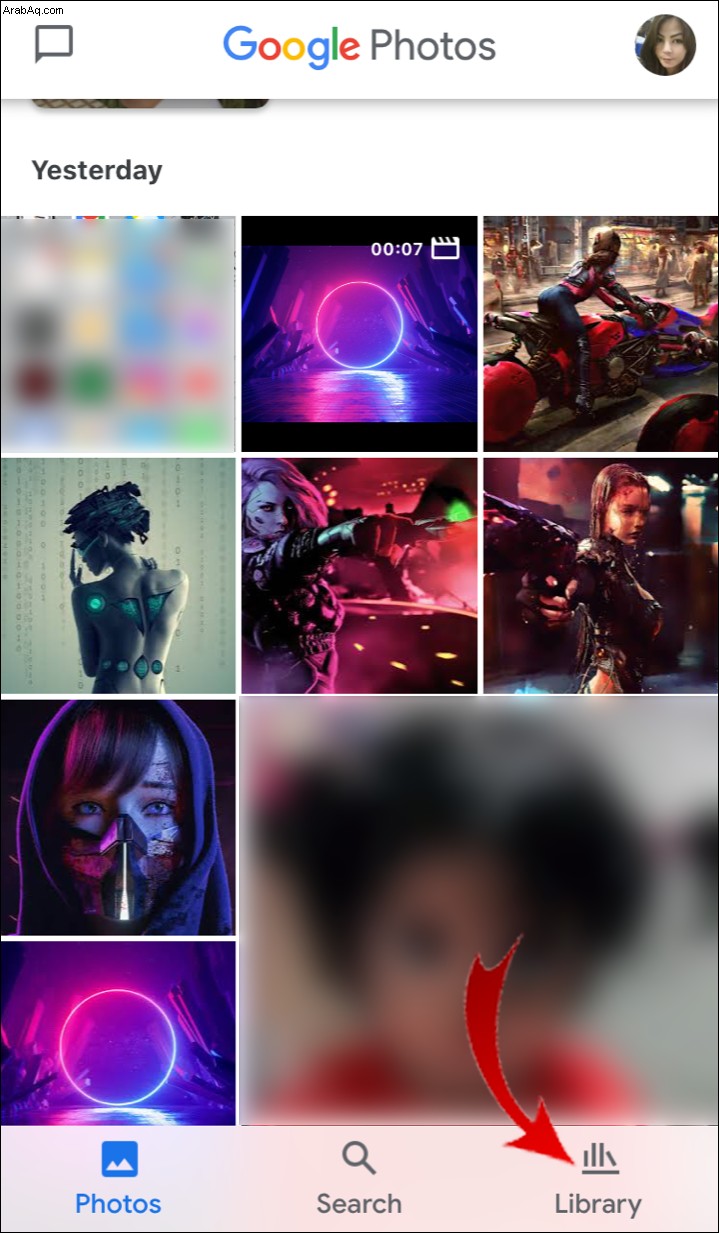
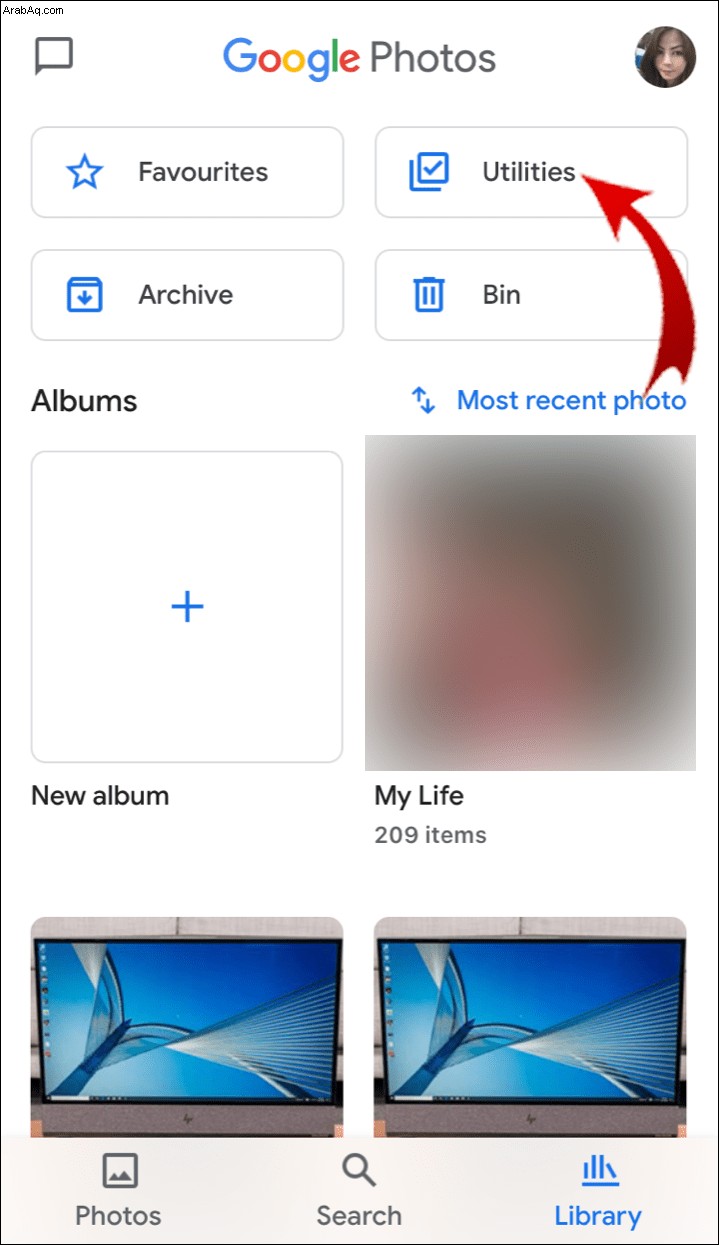
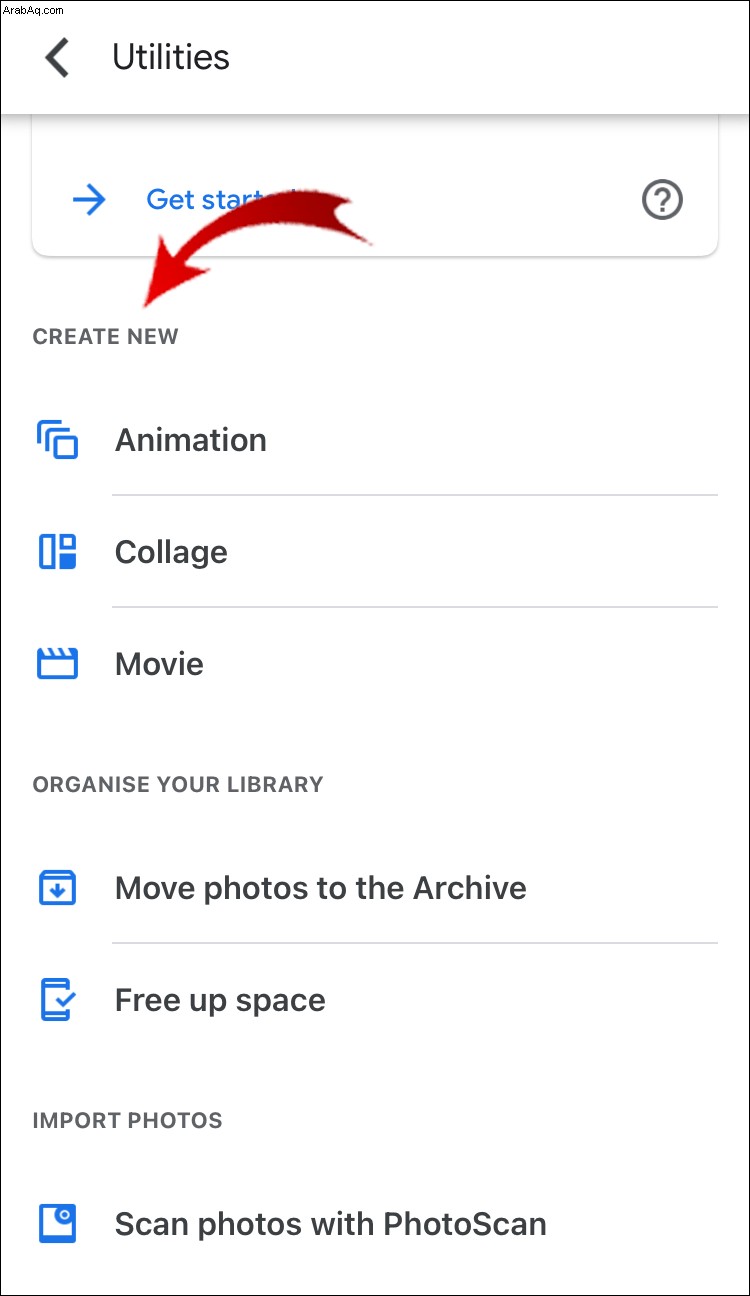
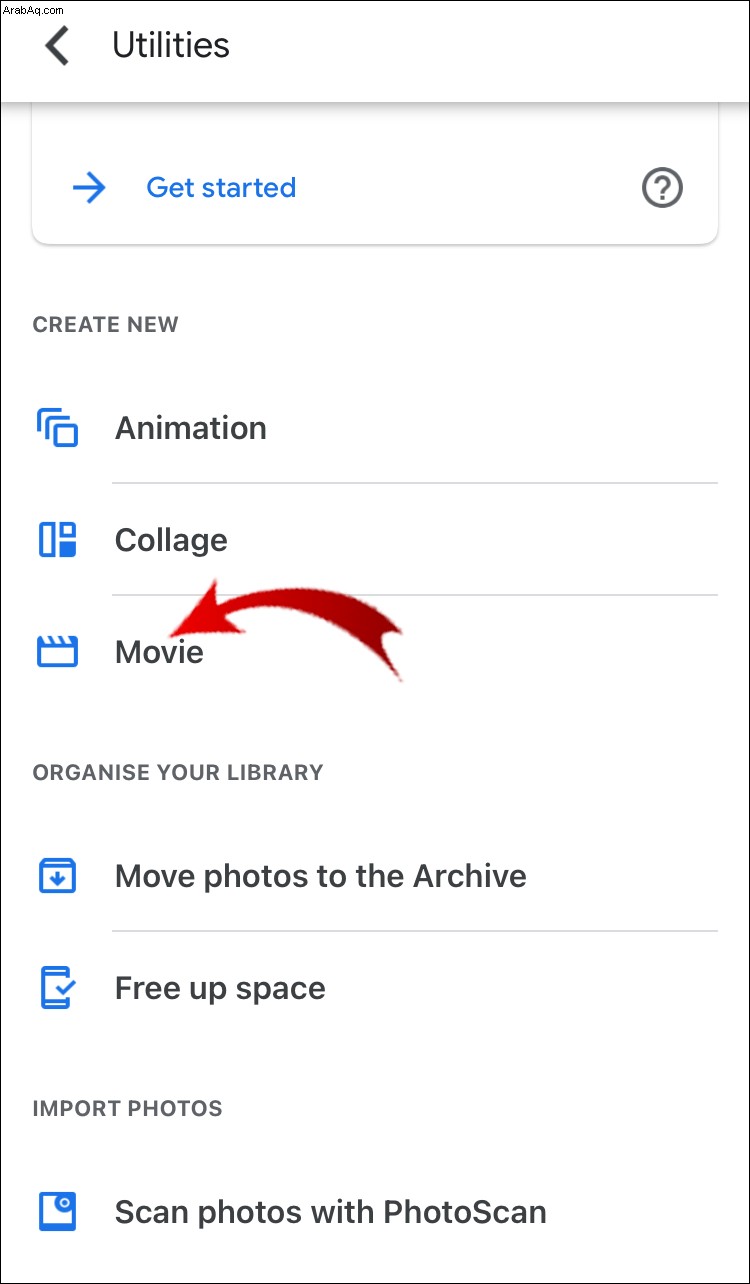
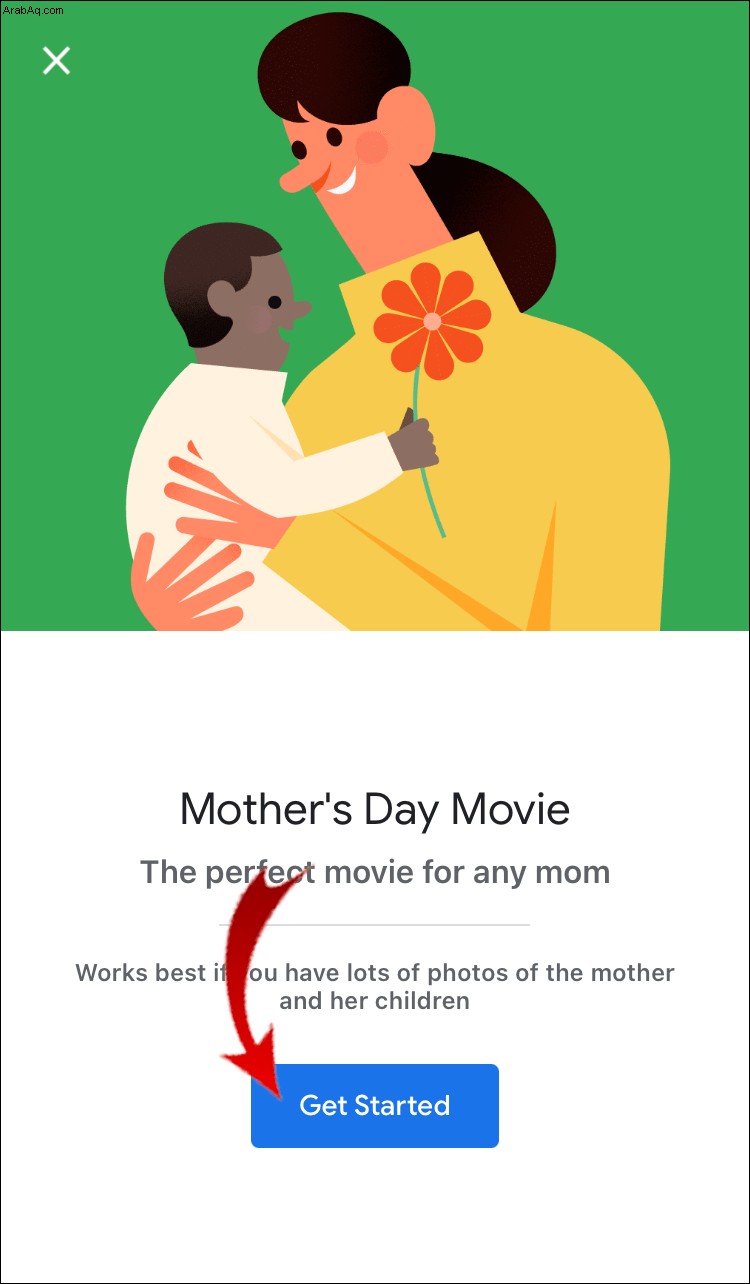
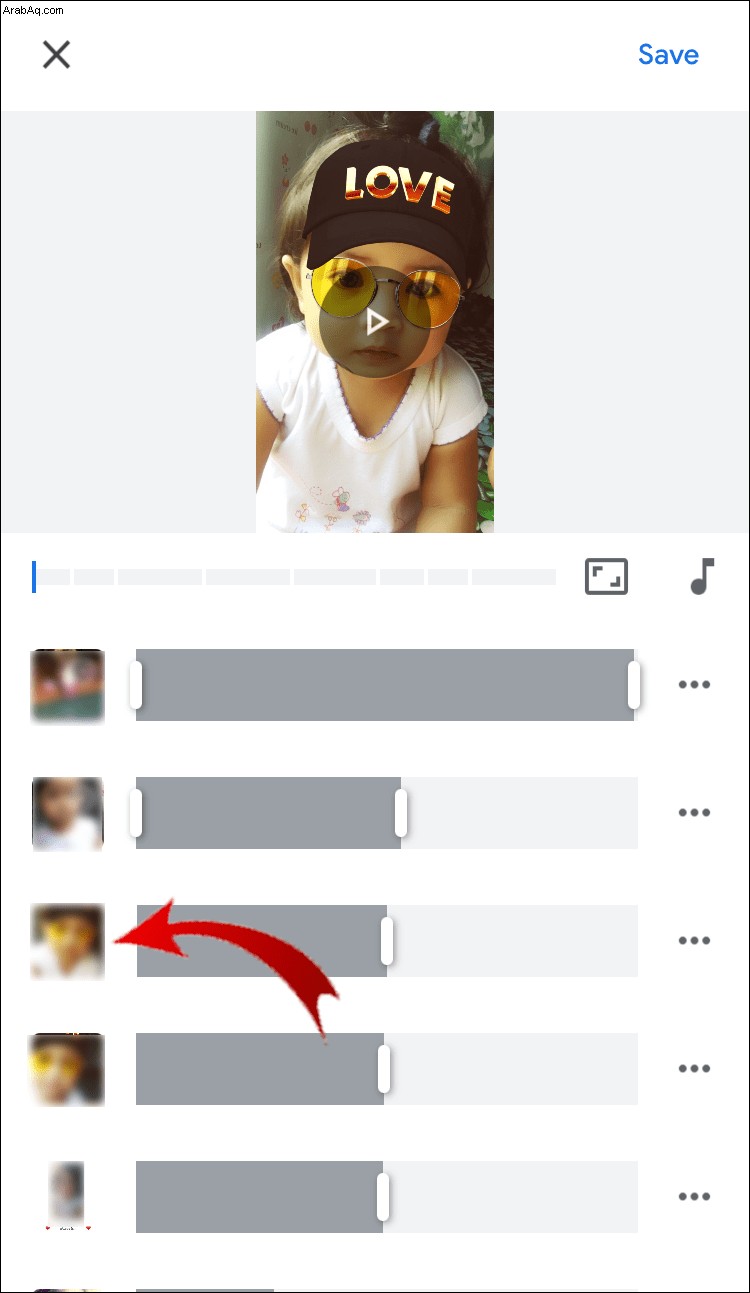
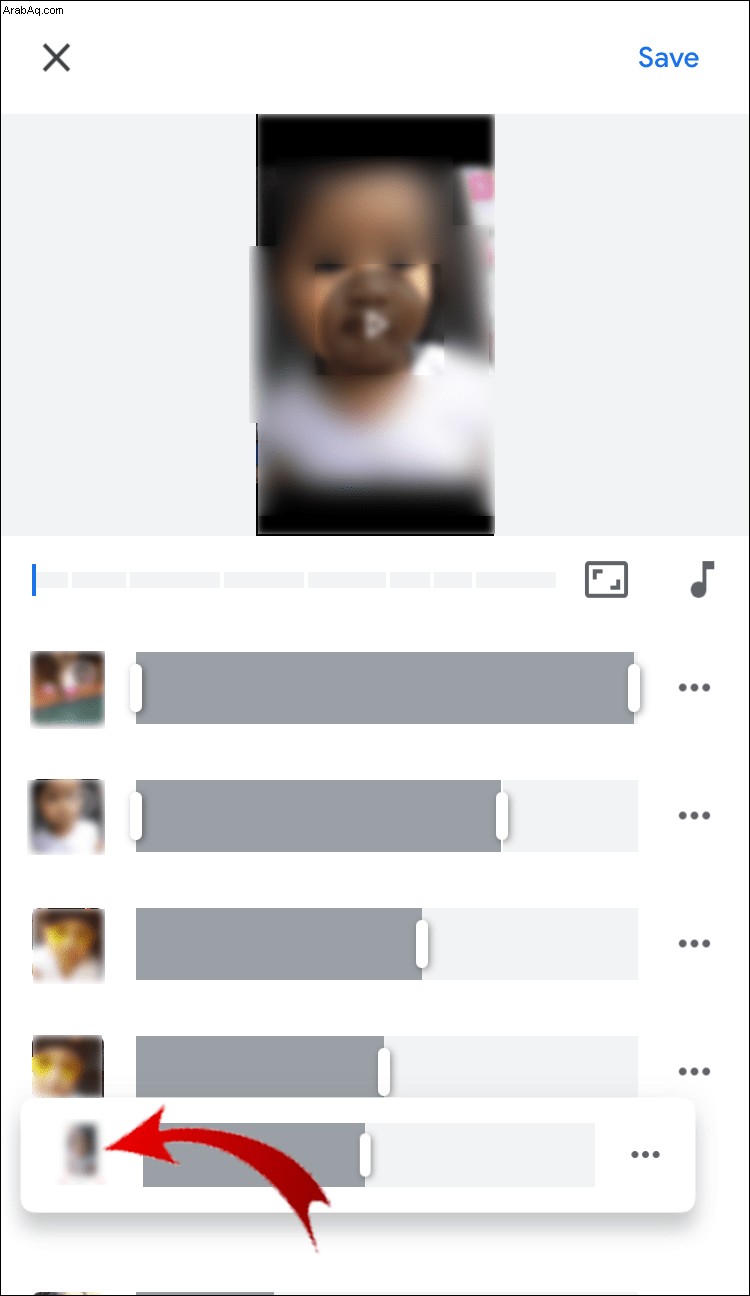
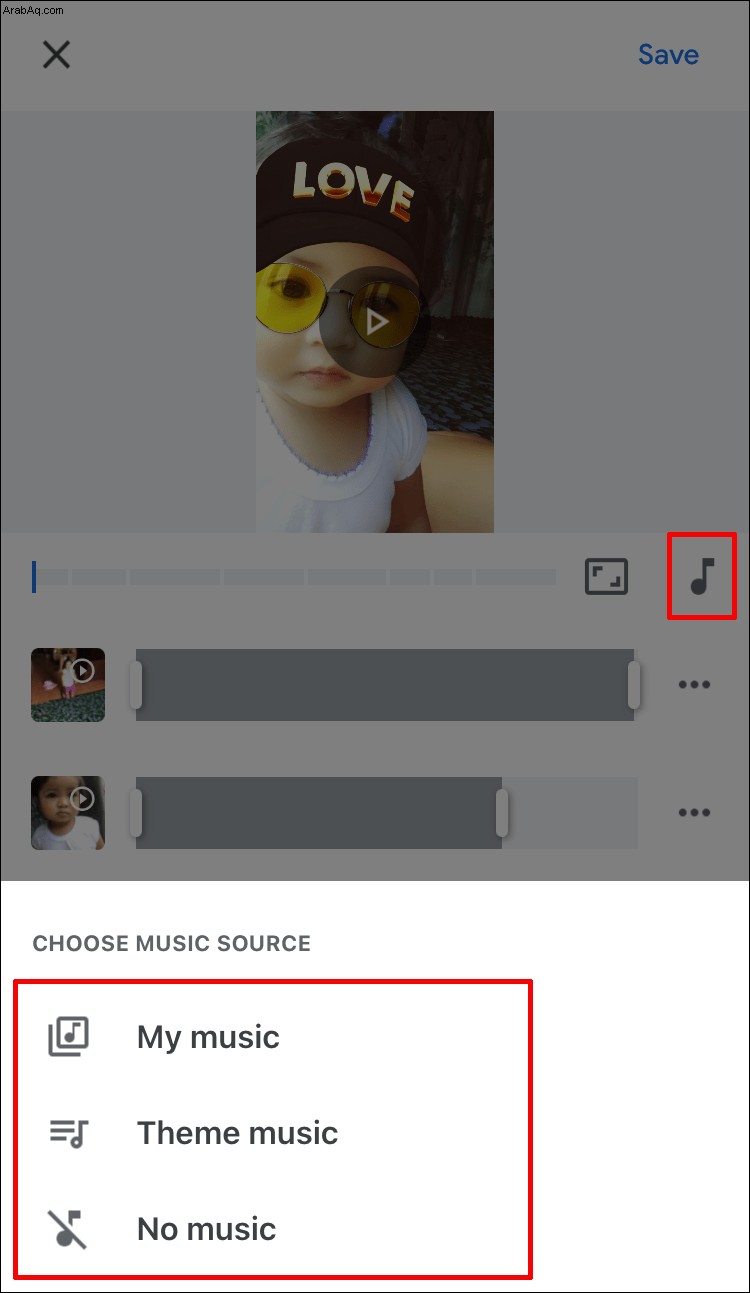
لاحظ أنه يمكنك إضافة سمة إلى الفيلم الخاص بك أيضًا. حدد المظهر الذي تريده قبل اختيار الصور ومقاطع الفيديو للفيلم.
كيف تصنع فيلمًا من صور Google الخاصة بك على أجهزة Android؟
لاحظ أن هذا يجب أن يعمل على معظم أجهزة Android. ومع ذلك ، قد تتطلب بعض الهواتف الذكية التي لا تدعم Google بعض الإجراءات الإضافية للوصول إلى صور Google.
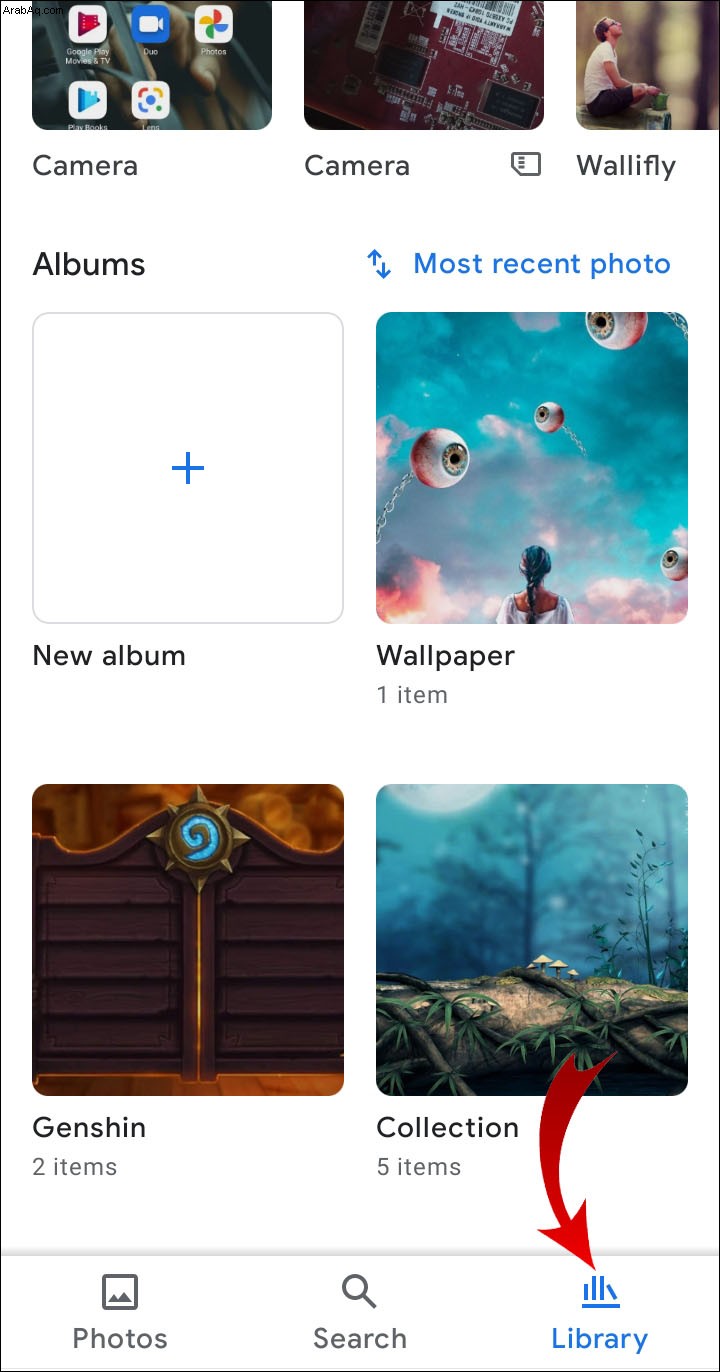
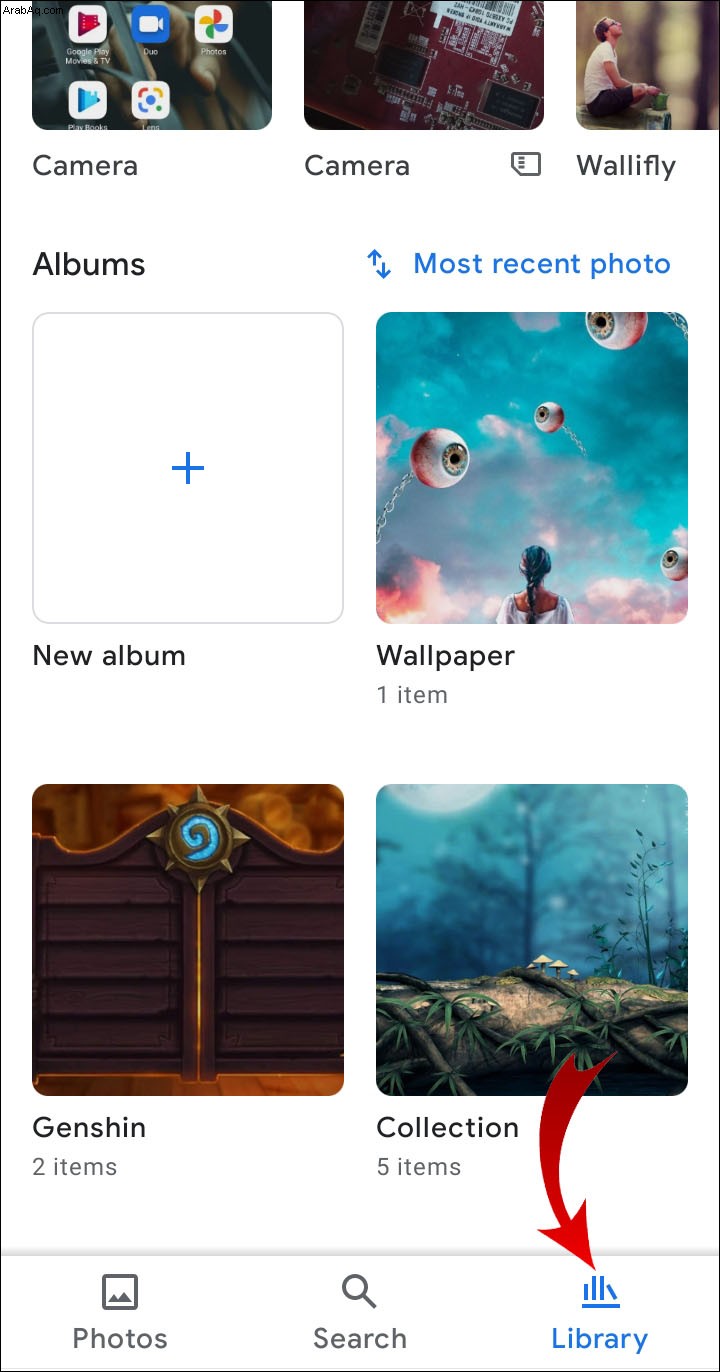
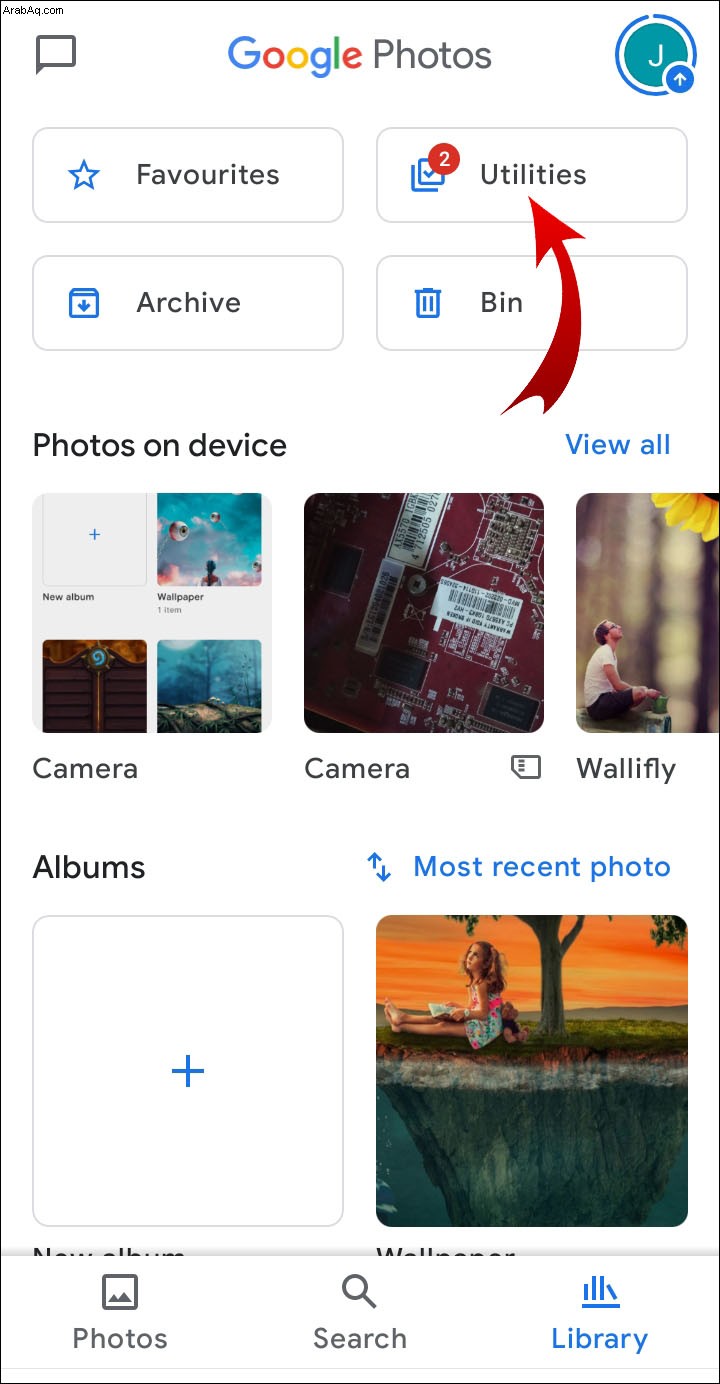
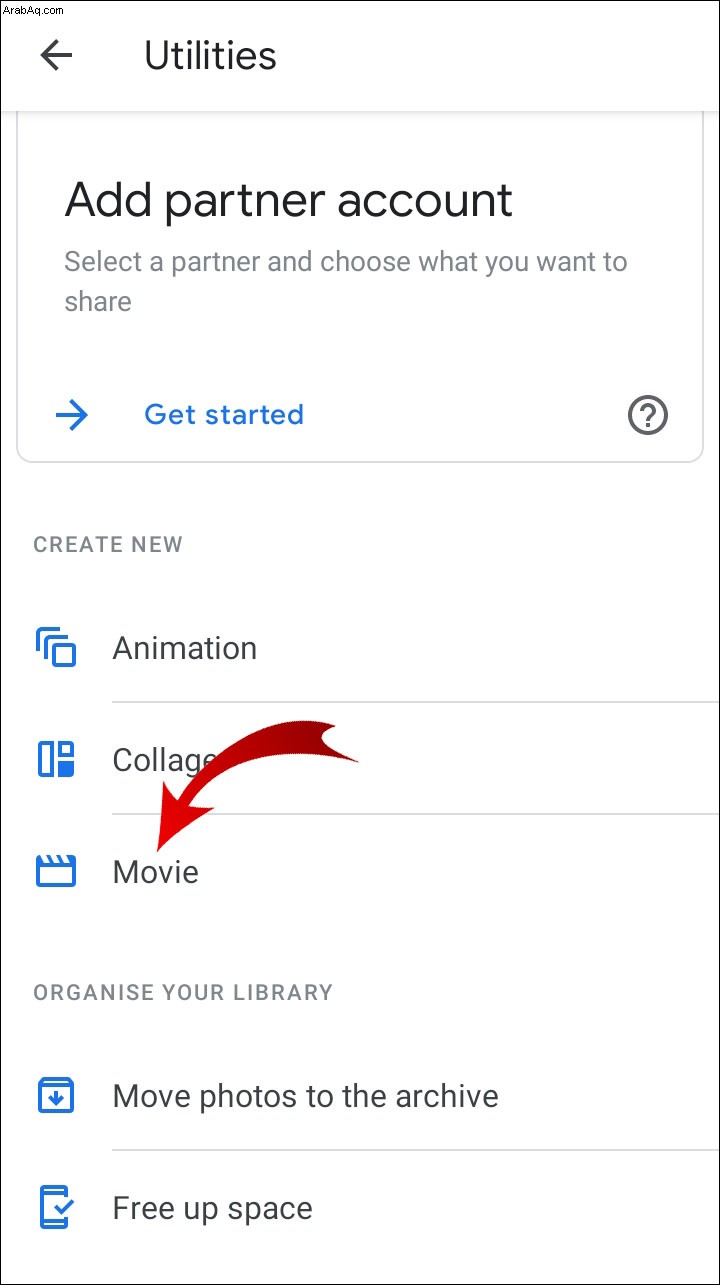

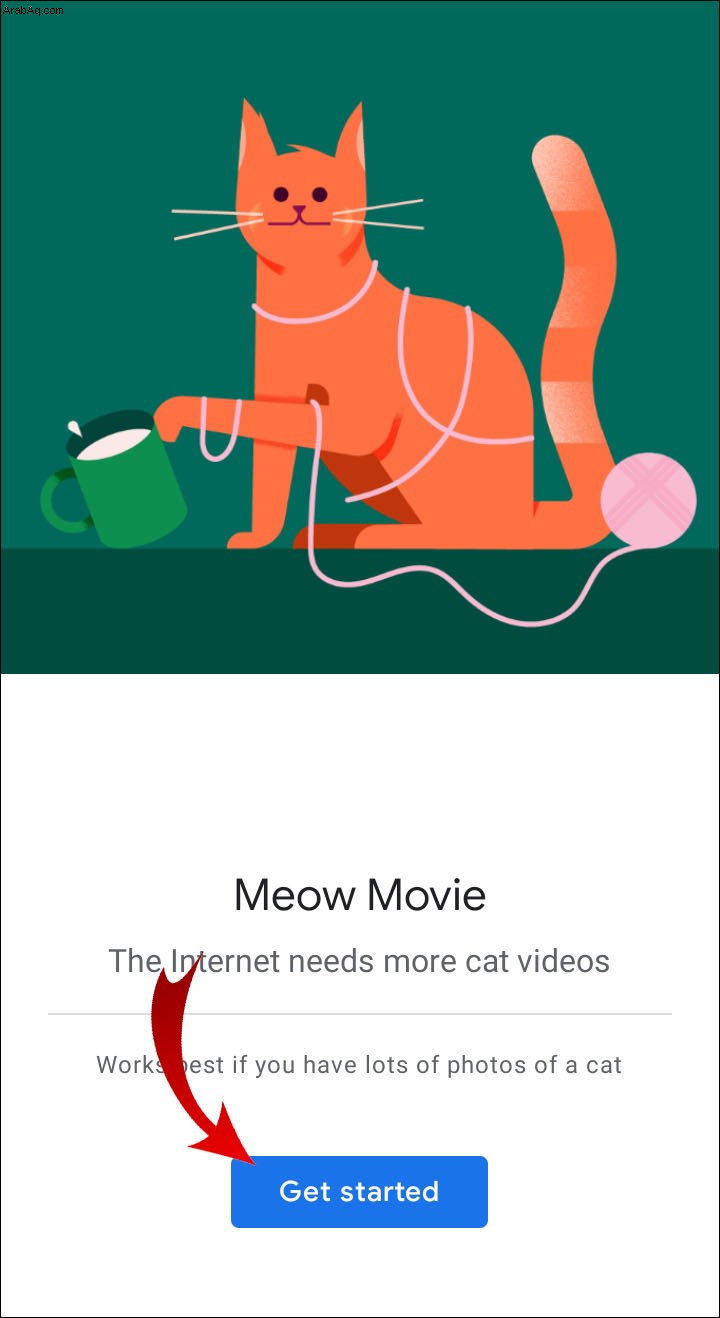
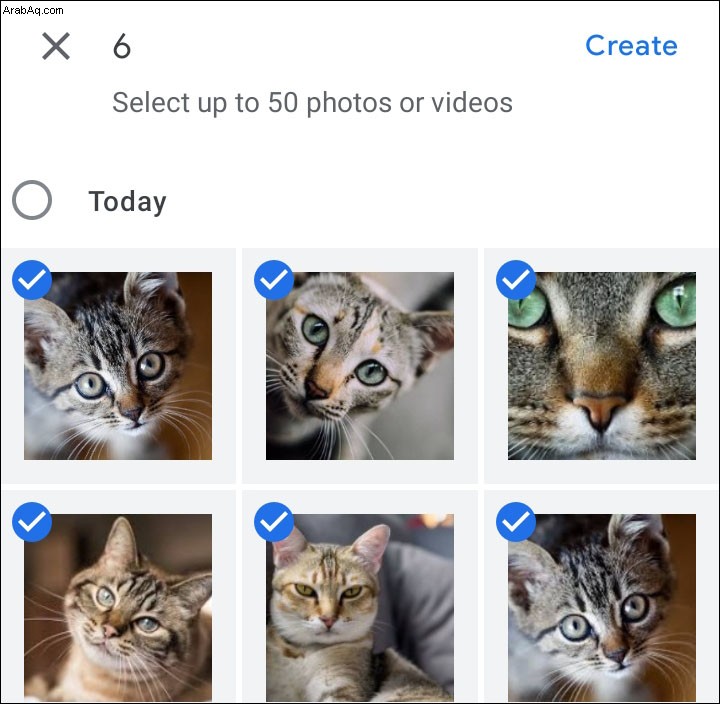
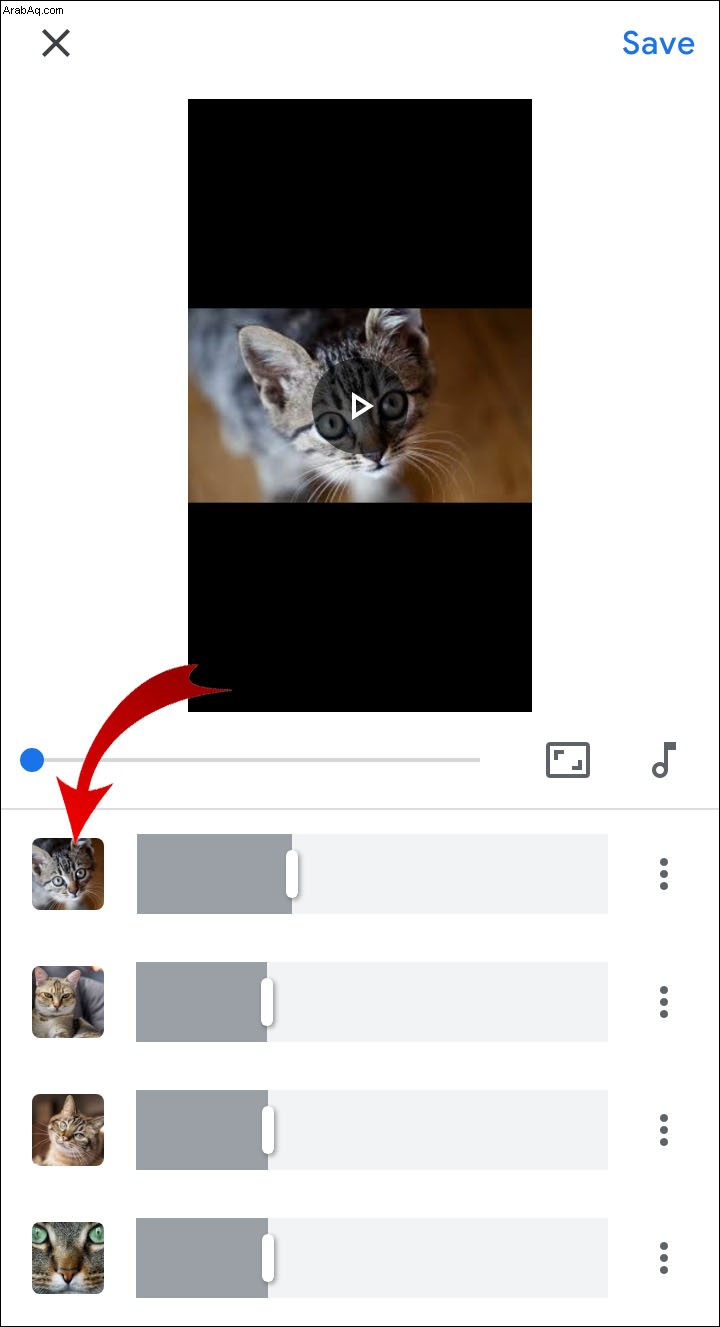
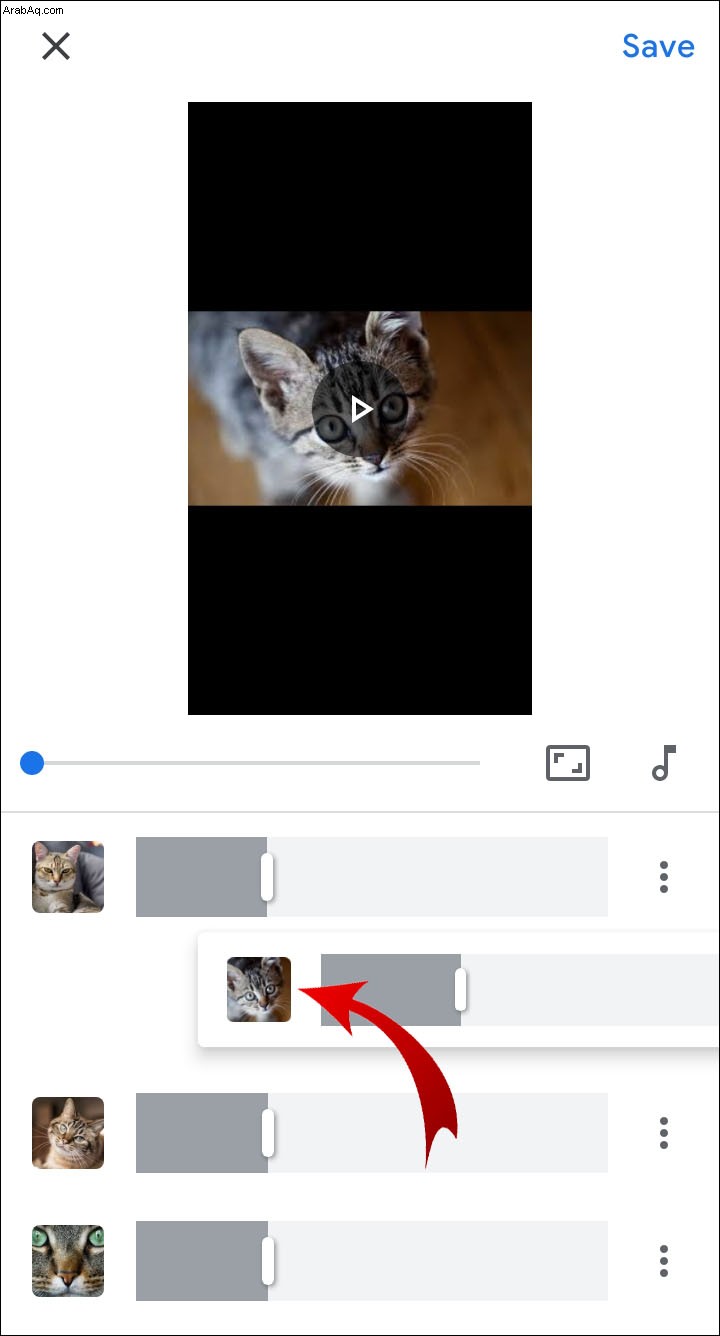
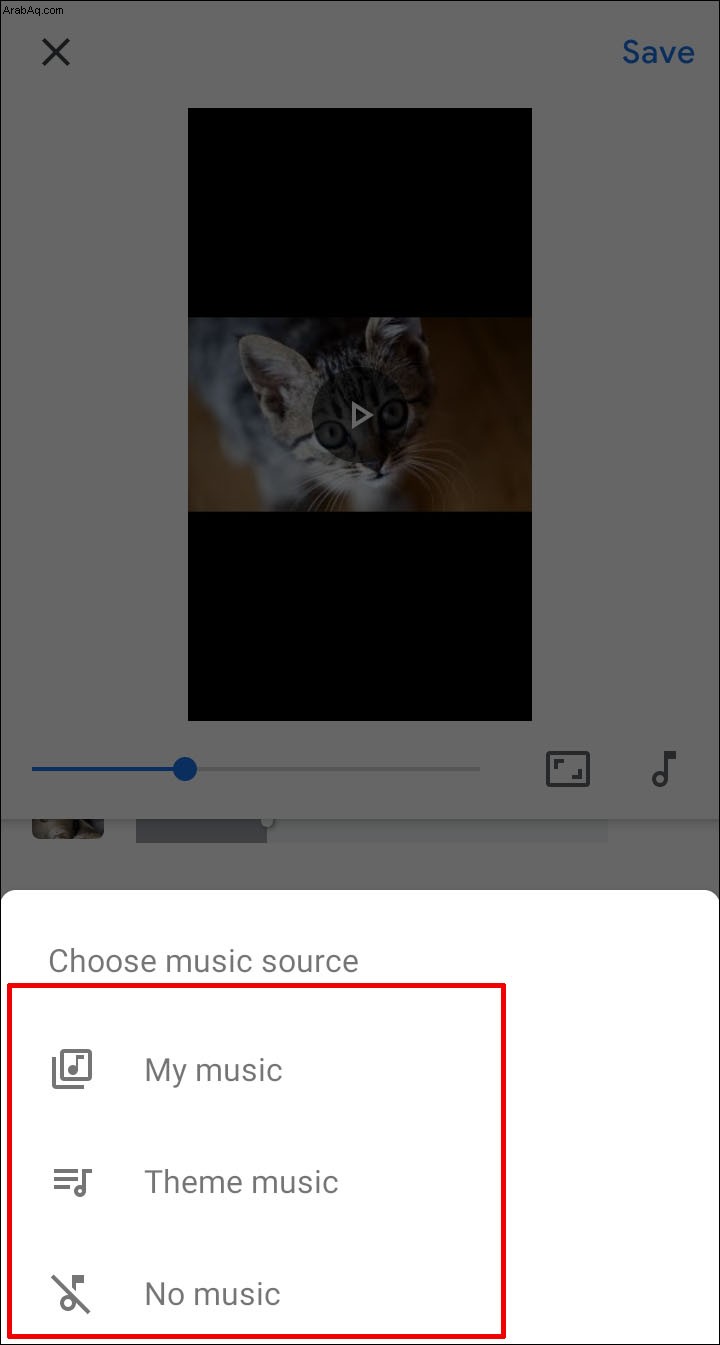
أضف أحد السمات الاختيارية إذا كنت تريد سمة معينة لفيلمك. حدد خيار "تصدير الفيديو" إذا كنت تريد تنزيل نسخة mp4 من الملف على جهازك.
أسئلة شائعة إضافية
كيف تصنع ألبومات صور في صور Google؟
يدعم كل ألبوم صور وفيديو في صور Google ما يصل إلى 20000 ملف. إنها طريقة سهلة لفرز صورك بناءً على السمات والمواقع وعوامل أخرى.
1. من حساب صور Google الخاص بك ، قم بالوصول إلى المكتبة.
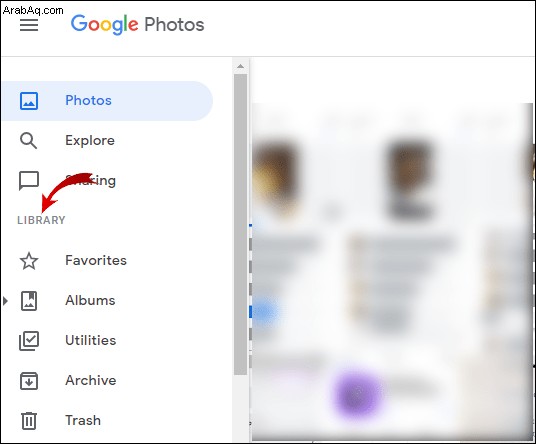
2. قم بالتمرير أو التمرير لأسفل حتى ترى زر "إنشاء ألبوم".
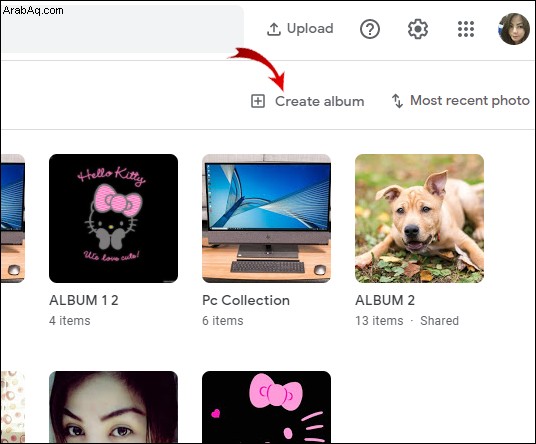
3. أضف عنوانًا إلى ألبومك.
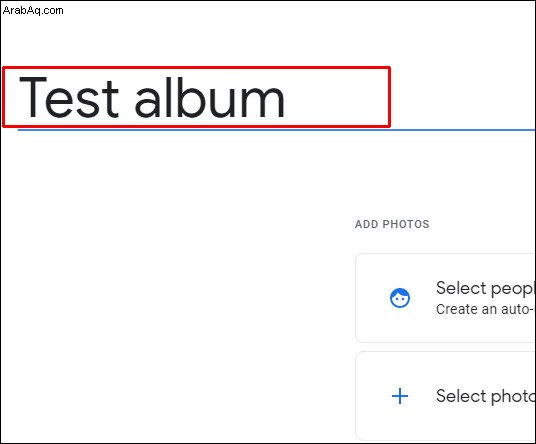
4. اضغط على زر "تحديد الصور" (علامة الجمع) أسفل قسم "إضافة صور".

5. اختر الملفات التي تريد إضافتها.
6. اضغط على زر "إضافة"
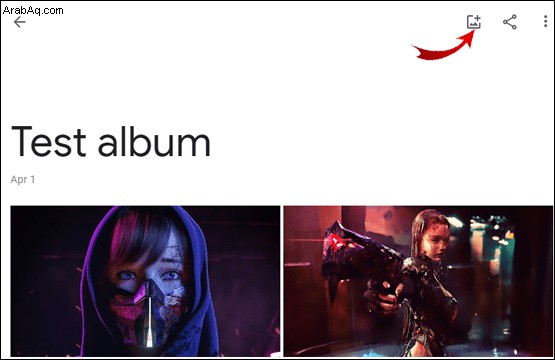
7. استخدم زر "مشاركة" إذا كنت تريد مشاركة ألبومك.
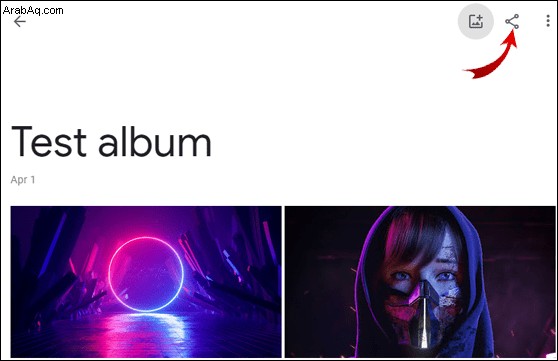
يمكنك أيضًا إنشاء ألبوم دون الانتقال إلى مكتبتك أولاً. حدد صورة أو مقطع فيديو ثم اضغط على الزر "إضافة" (رمز علامة الجمع) في الأعلى. عندما يطلب منك تحديد ألبوم ، اختر خيار "ألبوم جديد". أضف العنوان وحدد "تم".
كيف يمكنني تنزيل فيلم من صور Google؟
يمكنك تنزيل فيلم بنفس طريقة تنزيل الصور أو ملفات الوسائط الأخرى.
1. قم بتسجيل الدخول إلى حساب photos.google.com الخاص بك.
2. حدد أي فيديو تريده.
3. انقر فوق الزر "المزيد" (رمز ثلاثي النقاط).
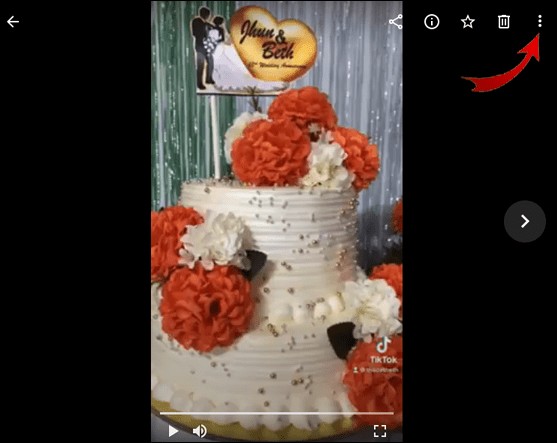
4. حدد خيار "تنزيل".
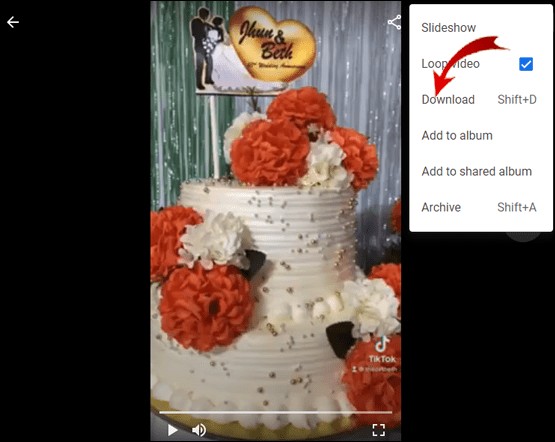
سيؤدي هذا إلى حفظ ملف الوسائط في المجلد المعين أو إلى المجلد الذي تختاره إذا كان لديك خيار "السؤال قبل التنزيل" ممكّنًا في متصفحك.
نفس العملية تعمل مع أجهزة Android و iOS.
1. ثبّت تطبيق صور Google إذا لم يكن لديك.
2. قم بتسجيل الدخول إلى حساب photos.google.com الخاص بك.
3. اضغط على أي فيديو تريد تحديده.
4. اضغط على زر "المزيد"
5. حدد الخيار "تنزيل".
لاحظ أنه إذا كان لديك هذا الفيديو بالفعل على جهازك ، فلن يظهر خيار التنزيل. هذه طريقة سريعة لاستكشاف أخطاء خيار التنزيل المفقود لملفات وسائط صور Google وإصلاحها.
هل يمكنك تحميل أفلام على صور Google؟
عملية إضافة الأفلام إلى صور Google هي نفس عملية إضافة الصور من Google Drive.
1. انتقل إلى photos.google.com
2. قم بتسجيل الدخول إلى حسابك.
3. حدد خيار "تحميل".
4. اختر Google Drive باعتباره الموقع الذي تريد التحميل منه.
5. حدد الفيلم الذي تريده.
6. اضغط على زر "تحميل"
ضع في اعتبارك أن هذا يعمل فقط مع حسابات Google الشخصية وليس لحسابات المدرسة أو العمل. بدلاً من ذلك ، عليك تنزيلها على جهازك ثم تحميلها على صور Google.
كم عدد الصور التي تحتاجها لإنشاء فيلم Google؟
لا تحتاج إلى الكثير من الصور لإنشاء فيلم ، ولكن استخدام القليل جدًا قد لا يمنحك النتيجة الرائعة التي تريدها.
لا تسمح صور Google إلا بحد أقصى 50 ملف وسائط لكل فيلم من أفلام Google. يتضمن حد 50 ملفًا الصور ومقاطع الفيديو ، لذا اختر بحكمة إذا كنت تريد إنشاء شيء معقد واحترافي.
كيف تصنع Google Animation أو Collage في صور Google؟
ستلاحظ أيضًا أنه يمكنك إنشاء رسوم متحركة وصور مجمعة ، بصرف النظر عن الأفلام. تعتبر الرسوم المتحركة رائعة إذا كان لديك بعض الرسومات الممسوحة ضوئيًا أو صور إطار تلو الآخر ، يمكنك تجميعها معًا. الصور المجمعة رائعة أيضًا ، إذا كنت تريد عرض ما يصل إلى تسع صور.
تشبه عملية إنشاء الرسوم المتحركة إلى حد بعيد عملية إنشاء الفيلم ، ولكن لا يمكنك إضافة أي سمات أو موسيقى.
1. انتقل إلى photos.google.com وقم بتسجيل الدخول.
2. حدد خيار "المرافق".
3. انتقل إلى ميزة "إنشاء جديد".
4. حدد خيارات الرسوم المتحركة أو التجميع.
5. اختر صورك.
6. اضغط على زر "إنشاء"
بينما تسمح لك الصور المجمعة فقط باستخدام ما بين صورتين وتسع صور ، يمكنك عمل رسوم متحركة مع ما يصل إلى 50 صورة ، كما يمكنك مع الأفلام. لا يمكنك استخدام ملفات الفيديو للرسوم المتحركة.
الكلمات الأخيرة
يمكنك العبث كثيرًا بحساب صور Google الخاص بك وتخصيص كل شيء حسب رغبتك. يستخدمه معظم الأشخاص لحفظ صورهم تلقائيًا على السحابة بدلاً من ملء مساحة التخزين على أجهزتهم المحمولة.
إذا كنت ترغب في اتخاذ خطوة إلى الأمام ، فلا تتردد في استخدام أدوات إنشاء الأفلام والرسوم المتحركة والصور المجمعة وجعل ذكرياتك أكثر إثارة.
أخبرنا بما تشعر به حيال محرر الأفلام في صور Google. هل تجده أساسيًا جدًا أو جيدًا بما يكفي لأداة إنشاء فيديو للمبتدئين؟ هل ترغب في أن تمدد Google حدها البالغ 50 صورة / مقطع فيديو ، أم أنها كافية؟ شارك معنا بأفكارك في قسم التعليقات أدناه.